워드프레스 글 ID/페이지 ID/카테고리 ID 확인하는 방법
워드프레스에서 글/페이지/카테고리의 ID를 확인하는 방법에는 두 가지가 있습니다.
요소 검사 사용하기
예를 들어 특정 글의 ID를 확인하려면 먼저 알림판에서 글 > 모든 글로 이동합니다. 그런 다음 ID를 확인할 글의 제목 부분에 마우스 커서를 올리고 마우스 오른쪽 버튼을 누릅니다. 표시되는 상황 메뉴에서 "요소 검사"를 선택합니다.
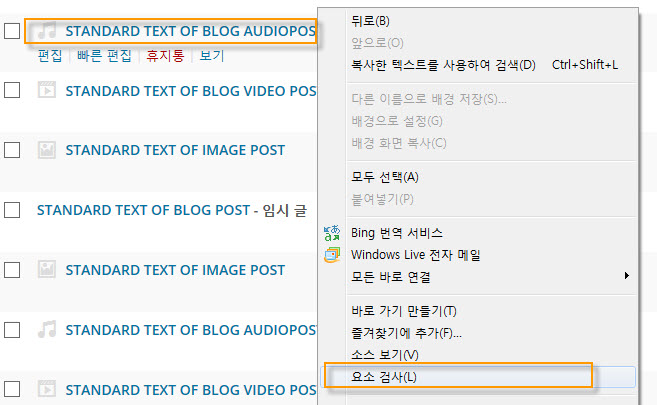
위의 그림은 MS IE에서 요소 검사를 하는 방법을 보여줍니다. (브라우저는 어떤 브라우저를 사용하든 상관 없습니다. 쉽게 요소 검사를 하려면 구글 크롬을 추천합니다.) 요소 검사를 누르면 다음과 비슷한 요소 검사 창이 뜹니다.
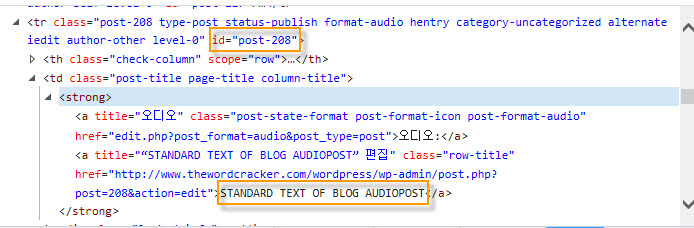
위에서 "id=post-208" 부분에 글의 ID가 나와있습니다. 즉, 이 글의 ID는 "208"입니다.
페이지와 카테고리의 ID도 동일한 방식으로 검사할 수 있습니다.
플러그인 사용
위의 방법이 번거롭거나 즉시 글/페이지/카테고리 ID 확인을 원하는 경우에는 플러그인을 사용할 수 있습니다. 다양한 플러그인이 있습니다. 그 중에서 평가가 괜찮고 최근에 업데이트가 이루어진 "WPsite Show IDs"라는 플러그인을 설치해봤습니다.
알림판에서 플러그인 > 플러그인 추가로 이동하여 "WPsite Show IDs"를 검색하여 설치/활성화합니다. ( 이제 WPsite Show IDs라는 플러그인이 Show IDs by 99 Robots로 이름이 바뀐 것 같습니다.)
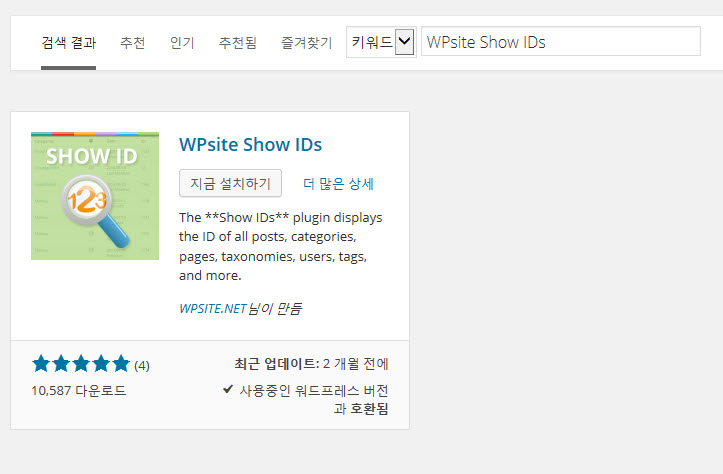
위의 그림에서 설명을 보니 글/페이지/카테고리뿐만 아니라 분류(Taxonomy), 사용자, 태그의 ID까지 확인할 수 있다고 나와있네요. 이 플러그인 설치 후에 글 > 모든 글로 이동하면 모든 글의 ID가 별도의 컬럼에 나와있습니다.
위에서 요소 검사에서 확인한 것과 동일한 ID가 맨 끝의 열에 표시되어 있음을 확인할 수 있습니다. 글 > 카테고리 페이지로 이동하면 카테고리 ID가 마찬가지 방식으로 표시되어 있습니다.
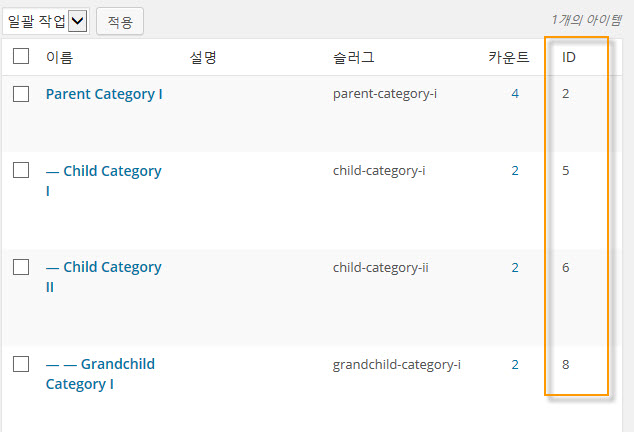
마치며
이상과 같이 글/페이지/카테고리 등의 ID를 요소 검사나 플러그인을 사용하여 확인하는 방법을 살펴보았습니다. 플러그인 설치를 원치 않는 경우(플러그인을 많이 설치하면 워드프레스 사이트의 성능에 영향을 미칠 수 있기 때문에 플러그인 설치는 최소화하는 것이 좋습니다) 번거롭지만 요소 검사를 실시하는 방법을 사용할 수 있으며, ID를 자주 확인해야 하는 경우에는 플러그인을 이용하는 것이 편리합니다.

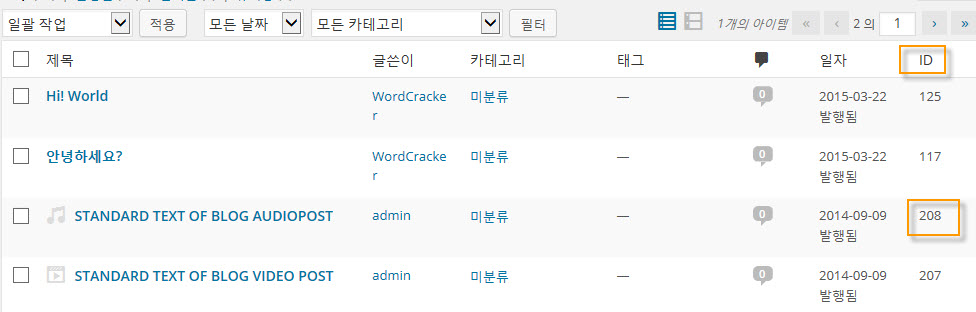

감사합니다.
설정 > 고유주소에서 고유주소 설정을 "기본"으로 설정하셔도 글/페이지 ID를 쉽게 확인할 수 있습니다: